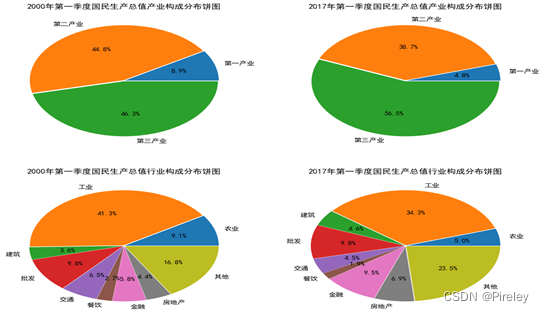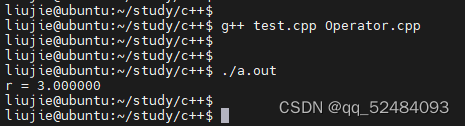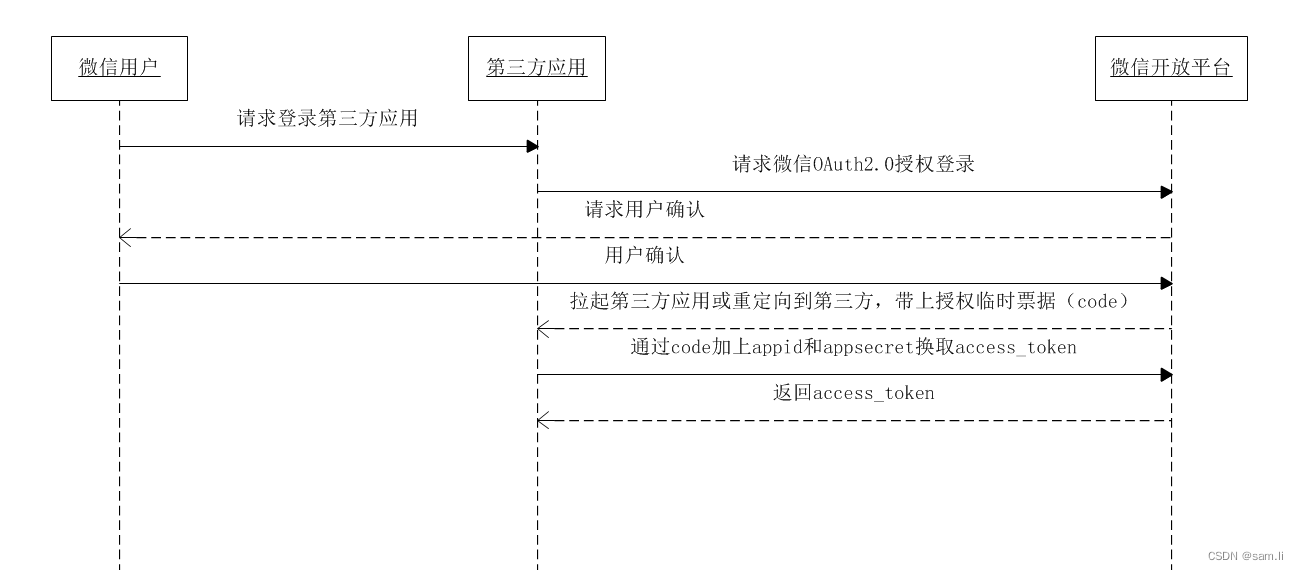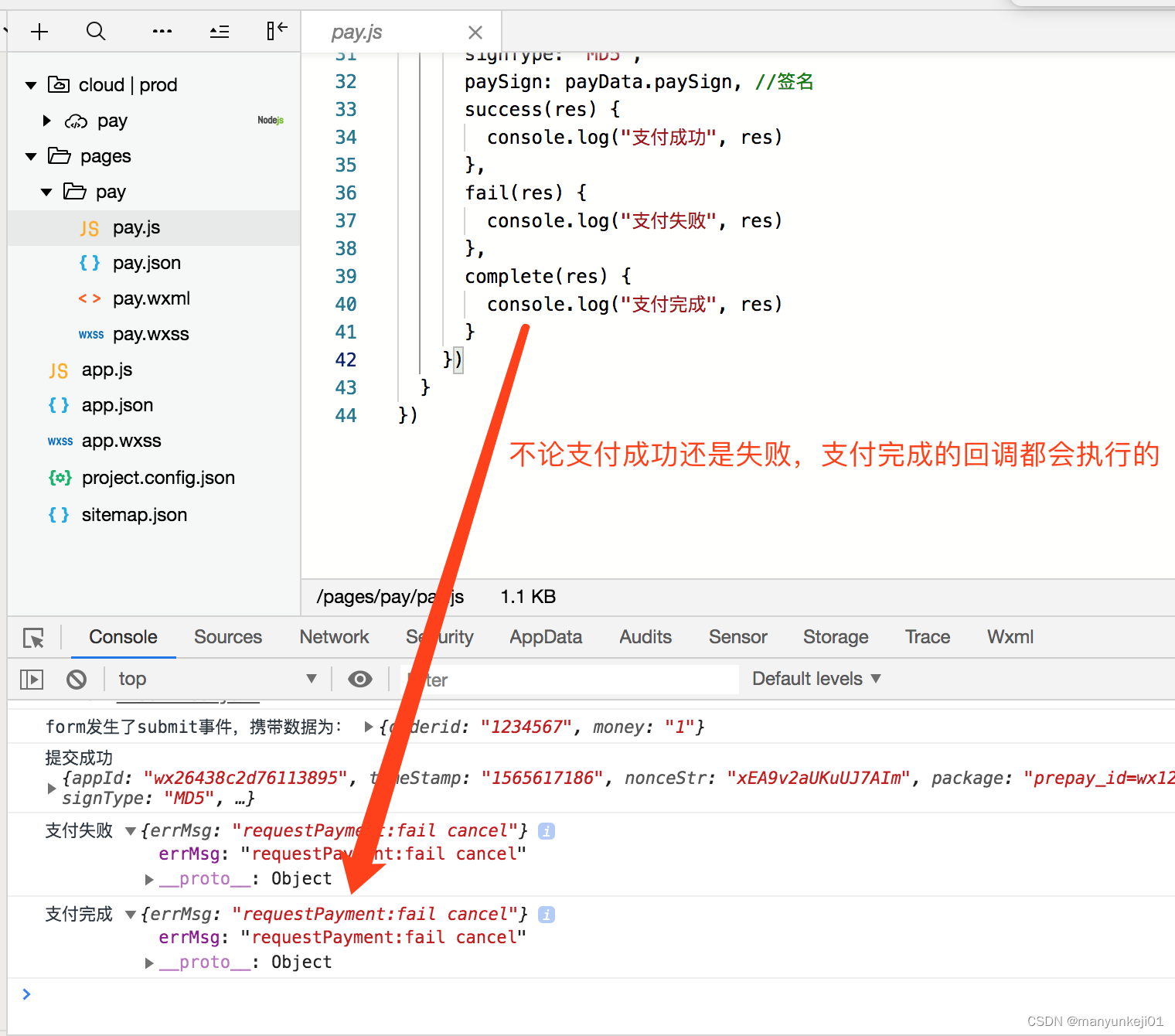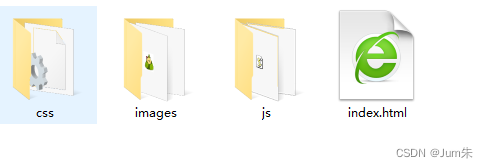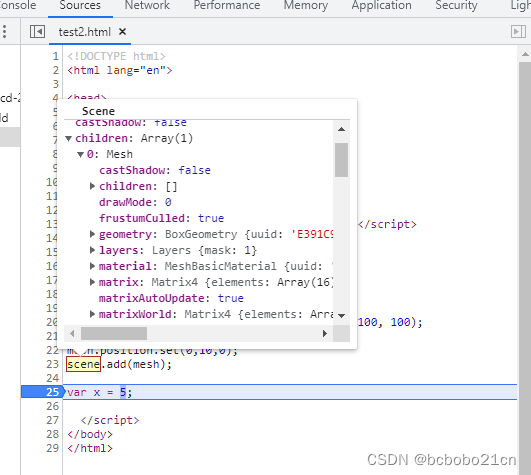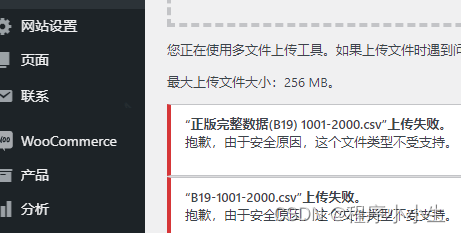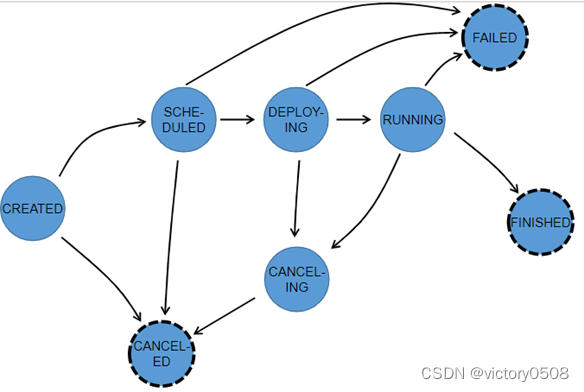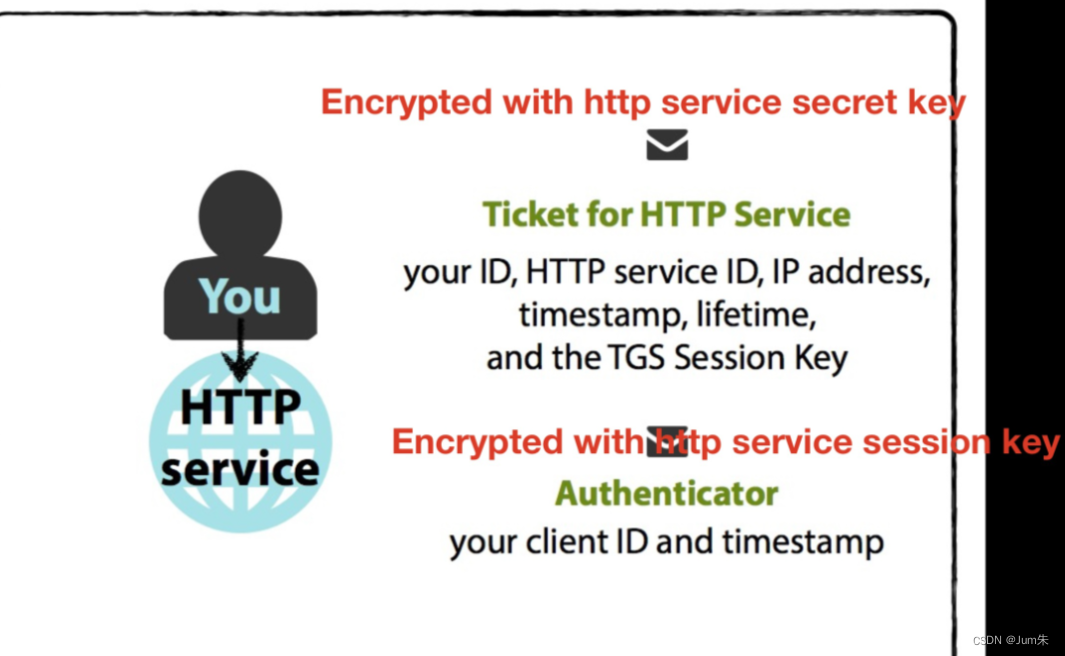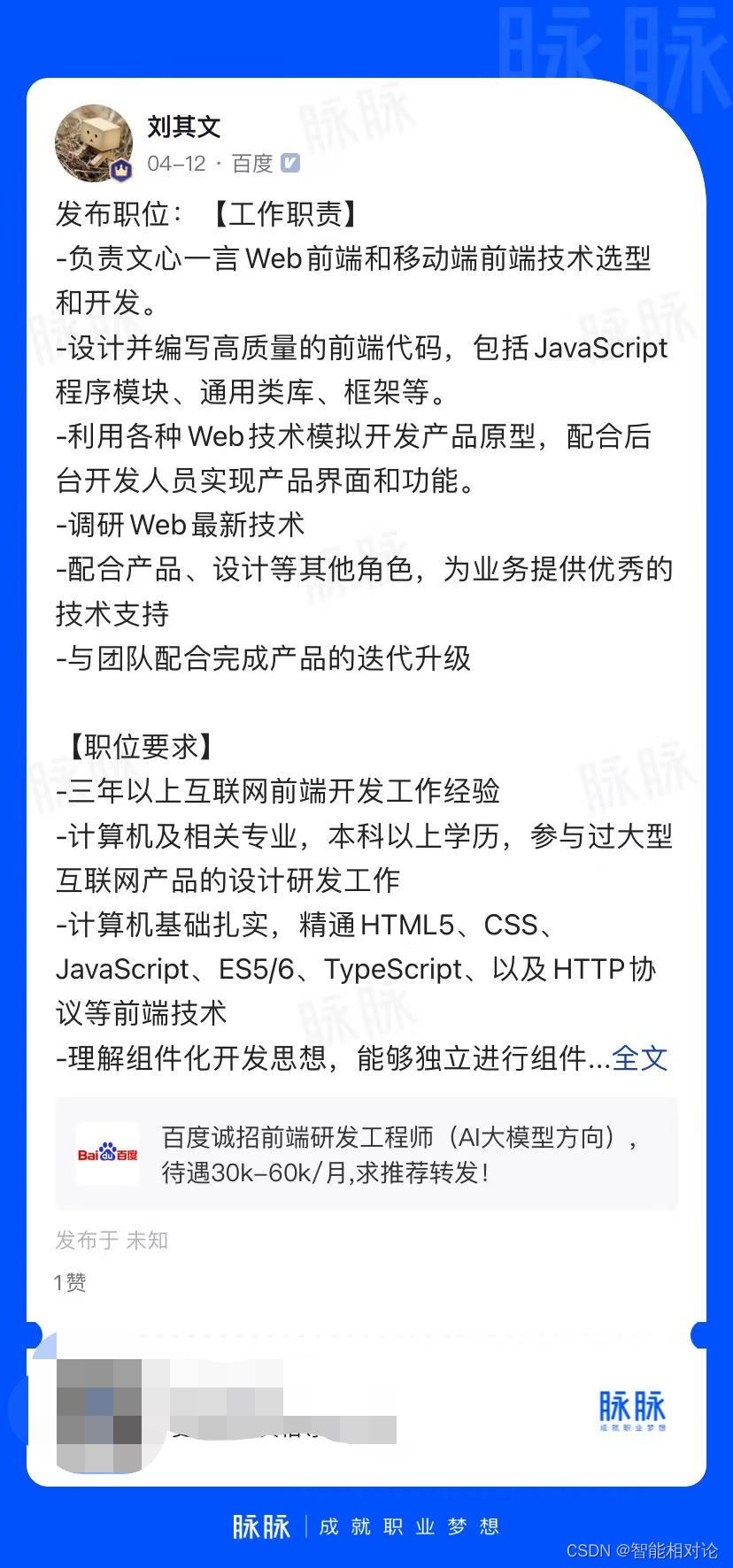第五集链接:Unity编辑器扩展-第五集-撤回操作/禁止操作/加快捷键_菌菌巧乐兹的博客-CSDN博客
一、本节目标+效果展示
1.创建窗口
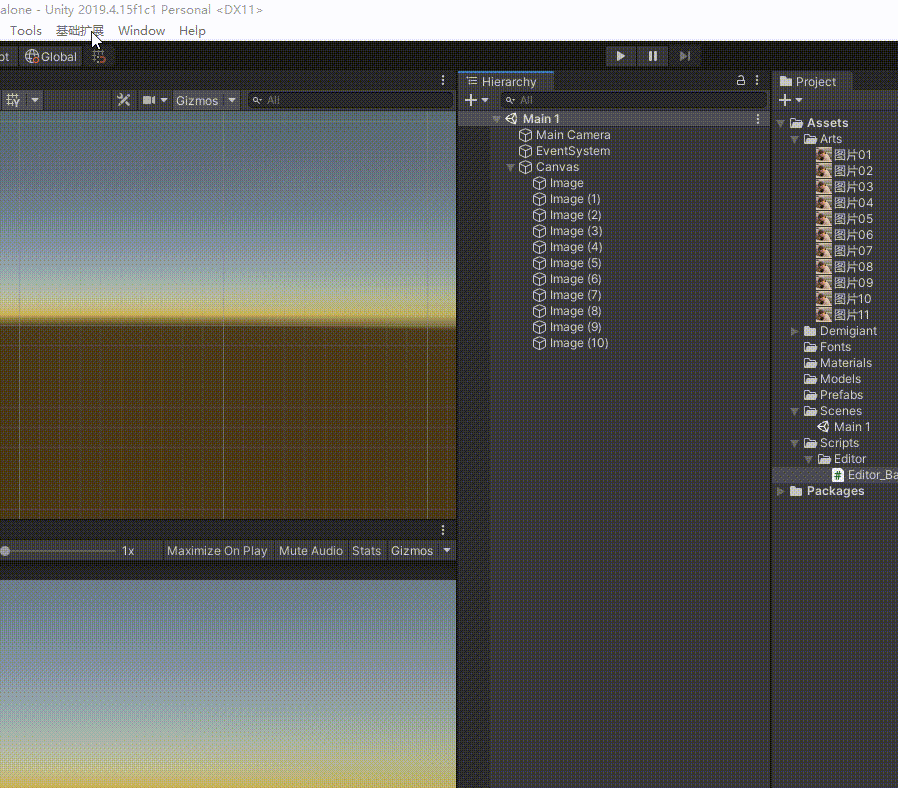
2.图片批量赋值到物体上
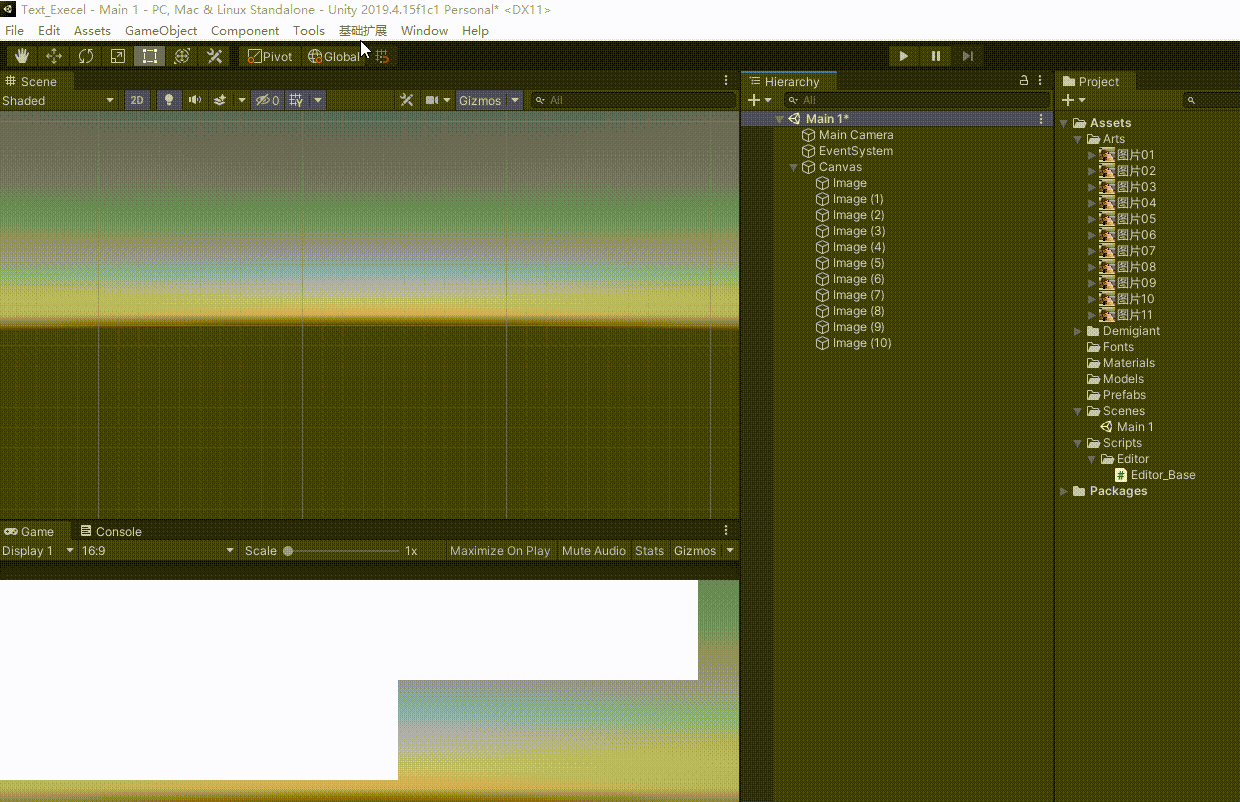
二、创建窗口
这个功能其实也很好理解,我们之前学了点击选择,但我们难免会遇见需要选不同位置,不同种类的很多物体,这时候窗口就很好的解决了这个问题,它可以随便你编辑多少个可以拖物体的地方。
1.了解ScriptableWizard
ScriptableWizard就是一个类,里面有很多关于窗口的功能。
2.我们写一个类继承ScriptableWizard类
(这里和编辑脚本写在一起就可以,不需要单另一个脚本,用起来还方便)
例:

3.打开创建的这个窗口
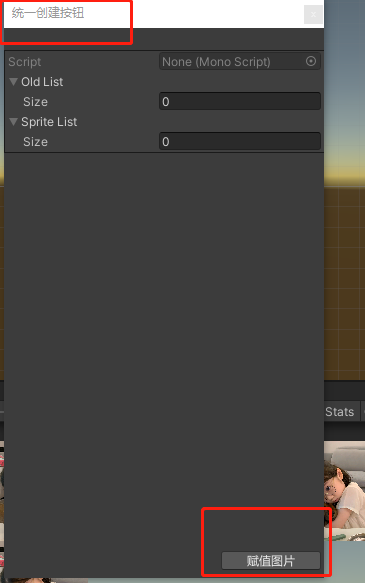
有个方法:
public class Editor_Base
{
[MenuItem("基础扩展/批量赋值图片")]
static void Rename_SpriteName()
{
//前面我们继承的类 //打开窗口 //上文写的那个类 //窗口的名称 //窗口右下角的按钮
ScriptableWizard.DisplayWizard<SetName_SpriteName>("统一创建按钮", "赋值图片");
}
}到这里就可以去unity中打开窗口了。
备注:这里我们可以理解为,我们到底有什么是可以写在别的脚本里的,我们以什么样式展示(窗口,菜单)都是在编辑脚本里写的。
4.加入方法void OnWizardCreate()
这个方法里加入,你希望窗口执行什么功能
这块就正常写,如果这里不会。。umm....可以先放放,先学学别的再回来
public class SetName_SpriteName : ScriptableWizard
{
//想要修改的物体
public List<GameObject> oldList;
//图片们
public List<Sprite> spriteList;
//我们打开窗口以后要干什么
private void OnWizardCreate()
{
//如果选的物体和照片数量一致
if (oldList.Count == spriteList.Count) {
for (int i = 0; i < oldList.Count; i++)
{
//上一节讲的撤回相关,这里删了也不影响功能
Undo.RecordObject(oldList[i], "赋值图片,改名称");
//把名字改成图片的名字
oldList[i].name = spriteList[i].name;
//把图片改成现在的图片
oldList[i].GetComponent<Image>().sprite = spriteList[i];
}
}
}
}三、所有代码
using System.Collections.Generic;
using UnityEditor;
using UnityEngine;
using UnityEngine.UI;
public class SetName_SpriteName : ScriptableWizard
{
//想要修改的物体
public List<GameObject> oldList;
//图片们
public List<Sprite> spriteList;
//我们打开窗口以后要干什么
private void OnWizardCreate()
{
//如果选的物体和照片数量一致
if (oldList.Count == spriteList.Count) {
for (int i = 0; i < oldList.Count; i++)
{
//上一节讲的撤回相关,这里删了也不影响功能
Undo.RecordObject(oldList[i], "赋值图片,改名称");
//把名字改成图片的名字
oldList[i].name = spriteList[i].name;
//把图片改成现在的图片
oldList[i].GetComponent<Image>().sprite = spriteList[i];
}
}
}
}
public class Editor_Base
{
[MenuItem("基础扩展/批量赋值图片")]
static void Rename_SpriteName()
{
ScriptableWizard.DisplayWizard<SetName_SpriteName>("统一创建按钮", "赋值图片");
}
}